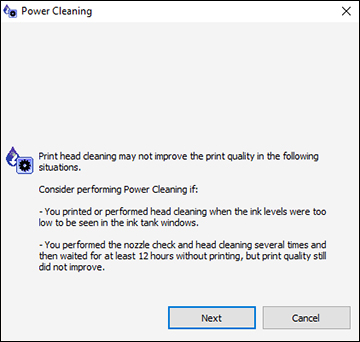Epson ET-2811 pulizia testina profonda
In questo aggiornamento andiamo a vedere la procedura di pulizia testina approfondita per la Stampante Epson ET-2811 da pc.
Procedura valida per quelle situazioni in cui la stampante non stampa uno dei colori principali e che va a sostituire la classica procedura di pulizia testina.
È possibile eseguire una pulizia dell’alimentazione utilizzando un’utilità sul computer Windows o Mac.
Nota: Dopo aver eseguito una pulizia di alimentazione, se la qualità di stampa non è migliorata è necessario spegnere il prodotto e attendere almeno 12 ore prima di eseguire un’altra pulizia di alimentazione.
- Assicurarsi che non vi siano errori sullo schermo LCD e che il vassoio di uscita sia esteso.
- Caricare alcuni fogli di carta comune nel prodotto.
- Eseguire una delle operazioni seguenti:
- Windows: accedere al desktop di
 Windows e fare clic con il pulsante destro del mouse sull’icona del prodotto sul lato destro della barra delle applicazioni di Windows oppure fare clic sulla freccia su e fare clic con il pulsante destro del mouse su
Windows e fare clic con il pulsante destro del mouse sull’icona del prodotto sul lato destro della barra delle applicazioni di Windows oppure fare clic sulla freccia su e fare clic con il pulsante destro del mouse su  . Selezionare Impostazioni stampante e fare clic sulla scheda Manutenzione.
. Selezionare Impostazioni stampante e fare clic sulla scheda Manutenzione. - Mac: Nel menu Apple o nel Dock, seleziona Preferenze di Sistema. Selezionare Stampa e fax, Stampa e scansione o Stampanti e scanner, selezionare il prodotto e selezionare Opzioni e materiali di consumo. Selezionare Utility e selezionare Apri Utility stampante.
- Windows: accedere al desktop di
- Seleziona Pulizia alimentazione. Viene visualizzata una finestra simile alla seguente:

- Seguire le istruzioni visualizzate per eseguire una pulizia dell’alimentazione.
- Al termine della pulizia dell’alimentazione, eseguire un controllo dell’ugello.
Se la qualità di stampa non è migliorata dopo l’esecuzione di Power Cleaning, attendere almeno 12 ore senza stampare, quindi stampare nuovamente il modello di controllo dell’ugello. Eseguire nuovamente la pulizia della testina di stampa o la pulizia dell’alimentazione a seconda del modello stampato. Se la qualità continua a non migliorare, contattare il supporto Epson.